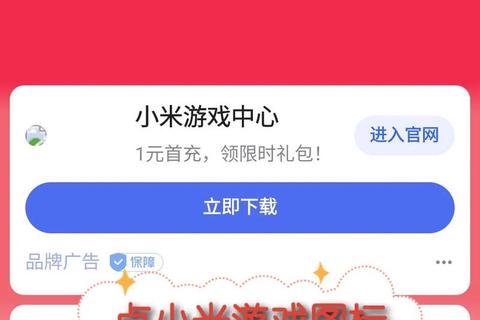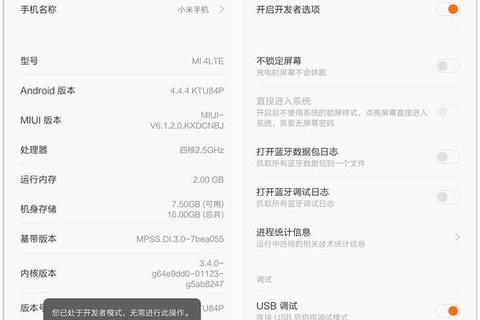MIUI作为小米设备的核心操作系统,其下载与更新是用户保持设备性能和安全的重要环节。在下载过程中,用户常会遇到速度缓慢、安装失败、错误代码提示等问题。本文将从下载准备、常见问题解决、优化技巧等角度,提供全面的MIUI下载指南,帮助用户高效完成系统升级或安装,并提升使用体验。
一、MIUI下载前的准备工作
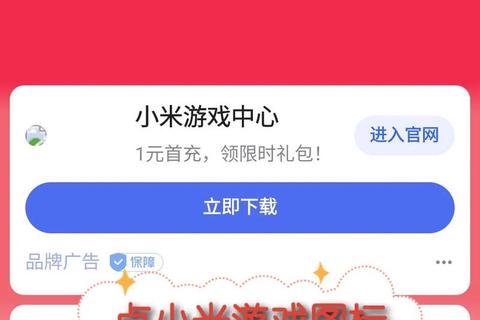
1. 设备与网络环境检查
确认设备兼容性:确保手机型号支持目标MIUI版本(如小米11、Redmi K40等支持MIUI 13)。
网络稳定性优化:优先使用Wi-Fi,避免移动数据下载中断。若信号弱,可尝试靠近路由器或重启网络设备。
存储空间清理:至少预留2GB存储空间,避免因空间不足导致下载失败。
2. 数据备份与系统验证
备份重要数据:使用小米云服务或第三方工具(如Google Drive)备份通讯录、照片等。
检查当前系统版本:进入“设置-关于手机-系统更新”,确认当前版本是否需要升级。
二、MIUI下载速度慢的优化方法
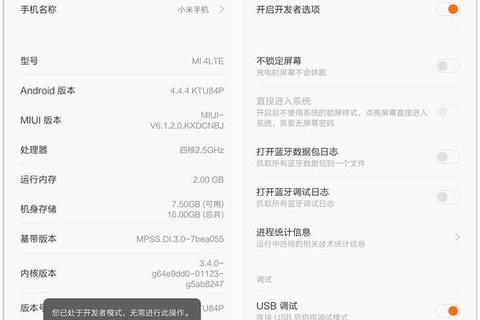
1. 网络设置调整
关闭省电模式:省电模式会限制后台网络活动,需在“设置-电池与性能”中关闭。
解除下载限速:进入“设置-下载管理器”,关闭速度限制选项。
2. 使用多线程下载工具
推荐工具:Advanced Download Manager(ADM)
支持多线程下载,最高可设置9线程加速。
操作步骤:安装ADM后,进入“设置-下载设置”调整线程数,添加下载链接即可。
3. 系统与软件更新
确保MIUI系统和应用商店为最新版本,以获取优化后的下载服务。
三、MIUI安装失败的常见问题及解决
1. 安装包验证失败
问题表现:提示“安装包损坏”或“签名错误”。
解决方案:
重新下载完整ROM包,避免使用第三方渠道的非官方包。
检查文件路径是否含中文或空格,建议存放于手机根目录。
2. 权限限制导致安装中断
MIUI优化功能冲突:进入“设置-省电与电池”,关闭“MIUI优化”开关。
开启未知来源安装权限:进入“设置-安全-更多安全设置”,允许“未知来源安装”。
3. 线刷报错处理(适用于高级用户)
错误代码:FAILED (remote: Erase is not allowed in Lock State)
需先解除Bootloader锁:通过小米官方解锁工具完成BL解锁。
错误代码:Antirollback check error
禁止降级操作,需选择更高版本的系统包。
四、OTA更新中断与恢复方法
1. 下载进度卡顿或中断
网络问题:切换至5G网络或更换Wi-Fi环境,重新进入“系统更新”页面继续下载。
清除下载缓存:进入“设置-应用管理”,找到“系统更新”应用,清除缓存后重试。
2. 更新后设备异常(如无法开机)
进入恢复模式:长按“电源键+音量上键”,选择“清除缓存”或“恢复出厂设置”(需提前备份数据)。
五、第三方工具与进阶技巧
1. 小米线刷工具(Mi Flash)
适用场景:系统严重故障或无法通过常规方式升级时。
操作流程:
1. 下载官方线刷包并解压至无中文路径的文件夹。
2. 手机进入Fastboot模式(关机后长按电源键+音量下键)。
3. 使用Mi Flash工具加载解压后的ROM文件,点击“刷机”即可。
2. 国际版/EU版MIUI安装(需解锁BL)
通过小米社区或第三方论坛(如XDA)获取国际版ROM包,按照线刷流程操作,注意退出小米账号以避免锁机。
六、预防性维护与长期优化
定期清理系统缓存:每月通过“手机管家-清理加速”释放资源。
避免非必要Root:Root可能导致系统不稳定,建议普通用户通过官方渠道更新。
关注官方公告:小米社区或官网会提前预告版本更新,可规避已知兼容性问题。
通过上述方法,用户可系统性地解决MIUI下载中的各类问题,同时掌握进阶技巧以应对复杂场景。保持设备更新不仅能体验新功能,还能提升安全性与流畅度,建议定期检查系统版本并及时升级。